Очень распространенная ошибка которая возникает при попытке входа на Майнкрафт сервер с лицензионного аккаунта через официальный лаунчер. Дословно ошибка говорит, что у того кто сейчас пытается зайти на игровой сервер нет авторизации Minecraft.net, тоесть сервер не понимает, что мы используем лицензионный Майнкрафт аккаунт.
Причем данная ошибка возникает именно в момент использования аккаунта, то есть Вы могли купить лицензионный аккаунт и с успехом играть на самых топовых серверах и в какой то момент увидеть данную ошибку.
Ошибка будет выглядеть примерно так:
Not authenticated with Minecraft.net
Что делать, чтобы убрать ошибку?
Все достаточно элементарно, достаточно в первом окне при запуске игры Minecraft выйти из аккаунта и по новой ввести Ваш логин и пароль от лицензии. Происходит эта ошибка по причине долгого отсутствия за ПК, Mojang просто теряет Вашу аутентификацию.
Удачи Вам в игре и помните если Вам нужно играть на Майнкрафт сервере Hypixel, Вы можете купить аккаунт с проверкой на этом сервере!
«not authenticated with minecraft.net»wtf??//РЕШЕНО
Купить Майнкрафт
При помощи сайта Вы сможете купить лицензионный Майнкрафт аккаунт по самой дешевой цене. Так же на сайте предоставлен выбор для покупки более дорогих и надежных аккаунтов.
Этот сайт никак не связан с Mojang или Microsoft, все используемые товарные знаки принадлежат их владельцам.
Популярные товары
- Купить аккаунт для игры через лаунчер
- Купить аккаунт со сменой скина и ника
- Купить аккаунт с доступом к почте
- Купить Minecraft с выбором скина
- Купить ключ Minecraft: Windows 10 Edition
Без бана на Hypixel
- Майнкрафт аккаунт для игры через лаунчер + Hypixel
- Майнкрафт аккаунт со сменой скина и ника + Hypixel
- Купить за 900 рублей (полный доступ)
Источник: minecraft.pink
Как войти на Hypixel, MinePlex с TLauncher
Hypixel и MinePlex являются одними из самых популярных серверов, многие игроки хотят играть на них, но не все понимают про некоторые особенности входа на эти сервера. В данной статье, вы узнаете как решить проблемы со входом на указанные проекты.
Можно ли войти на Hypixel, Mineplex без лицензии? Нет! Для входа на любой лицензионный сервер, вы должны быть авторизованы под аккаунтом Mojang или Microsoft с купленной игрой. Через TLauncher вы можете войти под лицензией в управление аккаунтами, а после входить на любой сервер подобный Hypixel или Mineplex.
Вход на Hypixel
![]()
При входе у вас появляется ошибка: Failed to authenticate your connection!
Решение: Вам нужно входить под лицензионным аккаунтом Mojang или Microsoft.
Вход на MinePlex
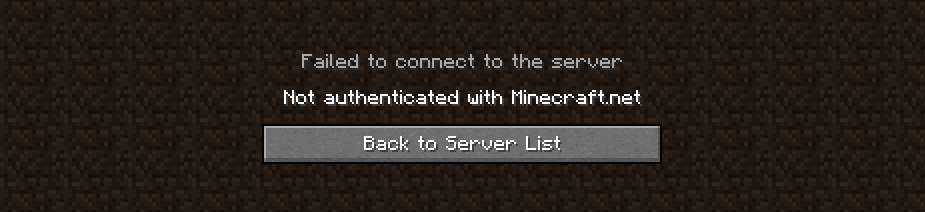
как решить ошибку not authenticated with minecraft.net
При входе у вас появляется ошибка: Not authenticated with Minecraft.net.
Решение: Вам нужно входить под лицензионным аккаунтом Mojang или Microsoft.
Вход на другие лицензионные/локальные сервера
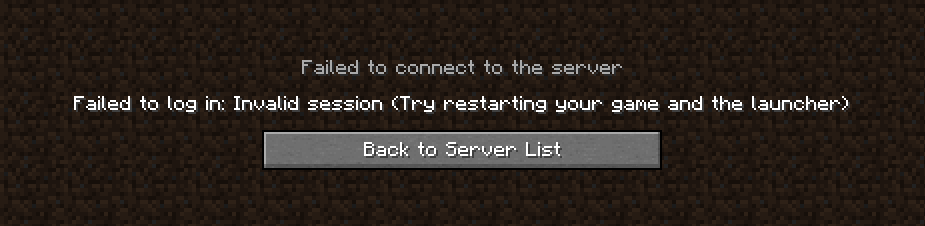
Текст ошибки: Failed to login in: Invalid session (try restarting your game and the launcher)
1) Ошибка может возникать при входе на лицензионные сервера (в том числе, если запускаете сами лицензионный сервер), для решения, нужно входить под лицензионным аккаунтом Mojang или Microsoft.
2) Ошибка возникает при входе на локальный сервер (в игре нажать Открыть для сети) при входе с TLauncher, значит вам нужно использовать версию с иконкой TL, если иконки нет, будет данная ошибка!
![]()
Обсудить эту тему можно в комментариях ниже:
Источник: tlauncher.org
Исправить не аутентифицированный с Minecraft.net, не удалось подключиться к серверу
Minecraft стал нарицательным для видеоигр. Вы можете создавать и открывать для себя новые миры и позволять своему воображению разгуляться, строя блоки и творческий игровой процесс. Геймеры играют часами, не уставая расширять свою вселенную и взаимодействовать с другими игроками. Вы можете играть в Minecraft на ПК с Windows 10/11 или мобильных устройствах.
Однако это не гарантия того, что вы не столкнетесь с какими-либо проблемами при игре в Minecraft на своем компьютере. Есть проблемы, которые видят многие пользователи, например, ошибка отсутствия аутентификации при запуске Minecraft. Некоторые пользователи только что установили программу запуска TLAUNCHER, и ошибка начинает закрадываться.

Когда ваша игра Minecraft не может аутентифицировать ваш сервер, вы не можете играть в свою игру или взаимодействовать с друзьями. Вы увидите сообщение об ошибке, «Не удалось подключиться к серверу, не прошла аутентификация с помощью Minecraft.net». Другой вариант сообщения об ошибке включает: «Не удалось подключиться к серверу, не удалось проверить ваше подключение!»
Программы для Windows, мобильные приложения, игры — ВСЁ БЕСПЛАТНО, в нашем закрытом телеграмм канале — Подписывайтесь:)
СЕГОДНЯСКИЕ ПРЕДЛОЖЕНИЯ: ознакомьтесь с этими ограниченными по времени предложениями на новейшие ноутбуки с Windows на сайте Амазонка ssl=1″ alt=»Исправление ошибки подключения к серверу, не прошедшей аутентификацию с помощью Minecraft.net Ошибка Minecraft» width=»600″ height=»487″ />
Изображение предоставлено: maciej326 / Pixabay
Метод №1 — перезапустить Minecraft.net
- Выйдите из Minecraft и закройте браузер, который вы используете.
- Подождите несколько минут, прежде чем снова открыть браузер.
- Теперь перейдите на minecraft.net и проверьте, есть ли у вас доступ к своей учетной записи.
Метод № 2 — Выключите и снова включите сетевое устройство и компьютер
- Выйдите из Minecraft.net и закройте браузер.
- Выключите компьютер и отключите маршрутизатор и модем.
- Подождите несколько минут.
- Снова подключите маршрутизатор и модем и подключитесь к Интернету.
- Включите компьютер и перезапустите Minecraft.
Метод № 3 — Выйдите из системы и войдите в свою учетную запись
- В правом верхнем углу экрана щелкните меню «Переполнение».
- Выберите «Настройки».
- Щелкните Выход.
- Подтвердите действие и снова выберите Выход.
- Теперь попробуйте снова войти в свою учетную запись.
Метод №4 — Временно отключить брандмауэр Защитника Windows
Если вы используете антивирус, попробуйте временно отключить его и перезапустить Minecraft. Вы также можете отключить брандмауэр Защитника Windows, выполнив следующие действия.
- Щелкните кнопку Пуск.
- Перейти к настройкам.
- Выберите Обновление и безопасность.
- Щелкните Безопасность Windows.
- Перейдите в раздел Брандмауэр и защита сети.
- Выберите свою сеть.
- Перейдите в брандмауэр Защитника Microsoft.
- Выключи это.
Метод №5 — Удалить Minecraft из файла Hosts

- Запустите диалоговое окно «Выполнить» на ПК с Windows 10/11.
- Введите следующую команду: % SystemRoot% System32 drivers и т. Д..
- Найдите хосты и щелкните их правой кнопкой мыши.
- Откройте его с помощью приложения «Блокнот».
- Прокрутите вниз и найдите строку, содержащую Minecraft или Mojang.
- Выделите всю строку и удалите ее.
- В меню нажмите кнопку «Файл».
- Выберите Сохранить.
- Перезагрузите компьютер.
Метод № 6 — Сообщите о проблеме в справочный центр Minecraft
У вас есть другие решения, которыми вы хотите поделиться с нами? Это может помочь пользователям, которые отчаянно нуждаются в подключении и игре прямо сейчас. Вы можете написать о них в разделе комментариев ниже.
Программы для Windows, мобильные приложения, игры — ВСЁ БЕСПЛАТНО, в нашем закрытом телеграмм канале — Подписывайтесь:)
Источник: etfa.ru